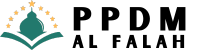Server ini adalah server mini yang akan digunakan untuk ujian di sekolah (PAT/PAS/UM) dengan jumlah siswa hingga 200 orang. Ada beberapa hal yang perlu dipersiapkan.
- Komputer server atau pc atau bahkan sebuah laptop, dengan spesifikasi minimal Core i5 dan Ram 8Gb (rekomendasi 16 Gb). Komputer tersebut juga memiliki port ethernet gigabit.
- Aplikasi virtualisasi (Virtualbox dan sejenisnya). Untuk server mini kita tidak perlu memasang linux server langsung, cukup dalam virtual saja. Server dalam virtual membuat proses backup menjadi lebih mudah
- Pemancar Wifi atau AP, jika jumlah siswa 200 maka perlu pemancar yang handal seperti Unifi UAP AC LR yang mampu menangani sekitar 110 user secara bersamaan. Sehingga perlu 2 (dua) buah Unifi UAP AC LR untuk menunjang ujian.
- Hub Gigabit, untuk menunjang jaringan yang baik, maka diperlukan hub dengan kecepatan up to 1GB. Kita bisa memilih hub paling murah di pasaran dengan 4 port.
- Kabel LAN cat 6, kabel ini sudah support kecepatan up to 1GB
- DHCP server, untuk menghemat biaya kita cukup menggunakan linux yang dipasang ISC DHCP Server atau bisa juga menggunakan Xamzone sebagai DHCP server, xamzone ini mampu menyediakan ip address 200 lebih (atau subnet mask /24). Jadi tidak perlu mikrotik atau sejenisnya
- Aplikasi cbt yang enteng. Untuk menunjang 200 siswa dengan server mini, maka diperlukan cbt yang enteng. Aplikasi yang saya pilih adalah TCE Exam yang dikembangkan oleh pak Maman.
Mendesain jaringan
Ini adalah hal terpenting dalam membangun server, bagaimana agar server bisa diakses dari client. Berikut ini adalah desain jaringan paling mudah yang bisa kita gunakan.
.jpg)
Penjelasan:
- Komputer fisik (Host) kita beri ip 192.168.0.199 (subnet mask 255.255.255.0)
- Di dalam Virtualbox ada virtual server, kita berikan ip 192.168.0.200 (ini ip yang diakses oleh siswa).
- Di dalam Virtualbox juga ada xamzone, secara default sudah memiliki ip 192.168.0.253. Xamzone ini kita gunakan sebagai DHCP server, sehingga dhcp server di AP kita disable. Xamzone kita atur untuk me-lease ip 192.168.0.1 – 192.168.0.198 dan 192.168.0.202 – 192.168.0.250. Dengan jumlah ip yang dirilis tersebut, sudah cukup untuk 200 siswa.
- Dua buah akses poin (AP) masing-masing kita berikan ip 192.168.0.251 dan 192.168.0.252
Memasang Virtualbox
Virtualbox adalah aplikasi gratis dan fleksibel untuk virtualisasi. Aplikasi yang dikembangkan oracle ini sudah sangat banyak penggunanya saat ini.
Untuk memasang virtualbox cukup mudah, kita bisa mendownloadnya di situs resmi virtualbox, kemudian memasangnya di komputer kita (host).
Menginstall Linux Server
Tahapan ini dan seterusnya bisa kita skip jika kita menggunakan TCE Exam versi VHD. Untuk mendapatkan versi VHD bisa menghubungi pak Maman. Namun jika kita tidak ingin menggunakan versi VHD, kita bisa menginstall linux server sendiri dan juga webserver (nginx, php, mysql) sendiri. Atau juga kita menginstall linux server dengan Aapanel, lebih mudah untuk optimize daripada pakai versi VHD atau kita install sendiri webservernya.
Distro linux yang digunakan untuk server mini bisa apa saja, karena ini lokal. Berbeda dengan VPS, biasanya tidak semua distro linux disediakan oleh penyedia layanan VPS. Disini penulis memilih Debian 11, karena secara default saat memasang php maka yang terinstall adalah php 7.4. Debian juga dikenal cukup stabil. Untuk memasang Debian di Virtualbox bisa melihat tutorial di bawah ini.
Setelah selesai menginstall Debian 11, jangan lupa atur ip static untuk jaringan lokal misalkan 192.168.0.200.
Menginstall Webserver (Nginx, PHP, MySQL)
Ada dua cara untuk menginstall webserver, yang pertama menggunakan CLI atau terminal dan yang kedua kita bisa memasangnya secara grafis atau interface menggunakan Fastpanel atau Aapanel. Untuk memasang fastpanel bisa lihat di tutorial di sini.
Cara pertama
Untuk memasang Nginx kita perlu masuk root terlebih dahulu. Jika sudah, kita bisa memasang Nginx dengan mengetikkan:
apt install nginxkemudian memasang PHP (secara default, kita memasang PHP versi 7.4 di Debian 11)
apt install php-common libapache2-mod-php php-cli php-fpmkemudian memasang mysql/mariadb
apt install mariadb-serverCatatan: cara pertama ini perlu effort yang lebih, setelah selesai memasang webserver kita akan mengalami kesulitan jika selalu menggunakan terminal, seperti mengunduh file dan membuat database. Meskipun bisa juga kemudian kita memasang IFM untuk mengelola file dan phpmyadmin untuk mengelola database. Jadi saya menganjurkan pakai cara kedua, yaitu menggunakan panel seperti Fastpanel atau Aapanel.
Install Aapanel
Kita bisa menggunakan Aapanel untuk memasang Nginx, PHP dan MySQL dengan tampilan grafis.
Pertama-tama pastikan kita set ip Debian menjadi statis, karena ip itu yang akan menjadi alamat untuk mengakses Aapanel setelah selesai penginstalan. Selanjutnya kita mengunduh scriptnya:
wget -O install.sh http://www.aapanel.com/script/install-ubuntu_6.0_en.shkemudian kita buat script itu bisa berjalan (executable)
chmod +x install.shkemudan jalankan file install.sh
bash install.shtunggu sampai prosesnya selesai. Di akhir instalasi maka kita akan mendapat alamat untuk mengakses dan juga username & passwordnya. Silahkan dicatat
Langkah selanjutnya kita login menggunakan alamat dan username & password tersebut. Kemudian di bagian App Store kita bisa memasang Nginx, PHP, MySQL dan phpmyadmin (untuk mempermudah jika diperlukan import dan export database). Selanjutnya kita membuat website dengan nama ip statis di awal tadi yaitu 192.168.0.200. Sebagai catatan tambahan, Fastpanel juga bisa dipasang di server lokal dan digunakan untuk jaringan lokal dengan ketentuan kita sudah mengaturnya ip statis sebelum memasangnya.